Vsebina:
Način 1: Odstranitev besedila v celicah
Najpogosteje se težave s seštevanjem označenih celic pojavijo pri uporabnikih, ki ne razumejo povsem, kako ta funkcija deluje v Excel. Seštevanje se ne izvede, če celice vsebujejo ročno dodano besedilo, četudi to označuje valuto ali opravlja drugo nalogo. Pri označevanju takih celic program prikaže le njihovo število.
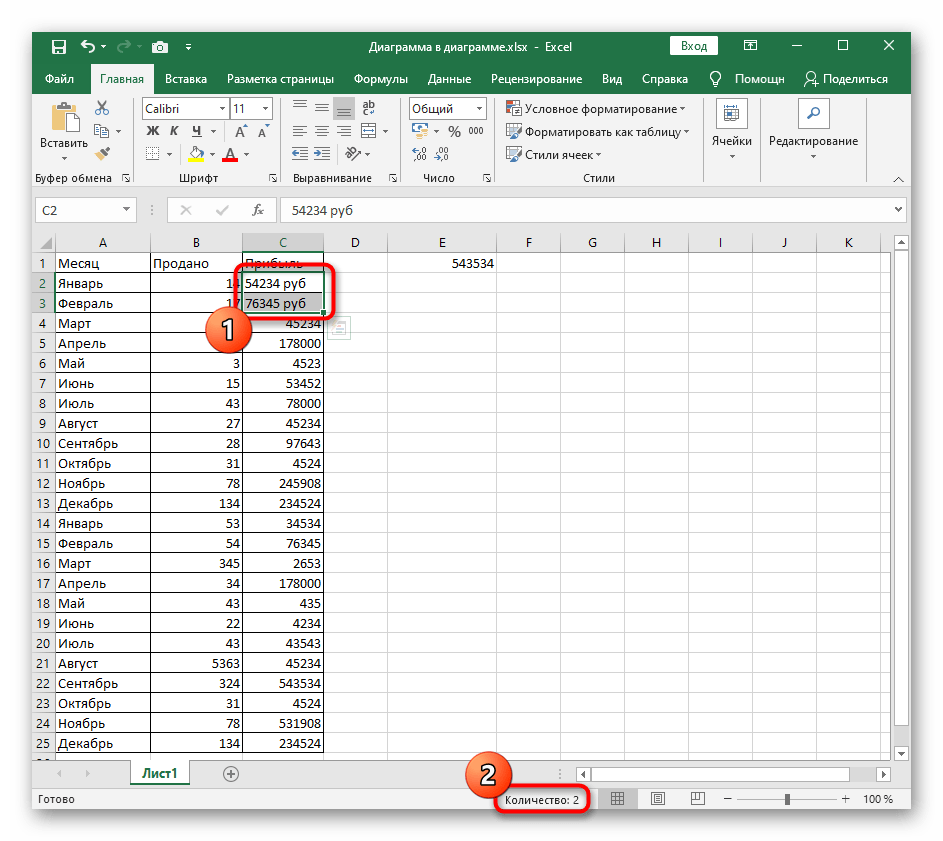
Ko enkrat odstranite to ročno vneseno besedilo, bo prišlo do samodejnega formatiranja celice v številčni format, in pri označevanju točke "Vsota" se bo prikazala na dnu tabele. Vendar to pravilo ne bo delovalo, če je zaradi teh napisov format celice ostal besedilni. V takih situacijah se obrnite na naslednje načine.
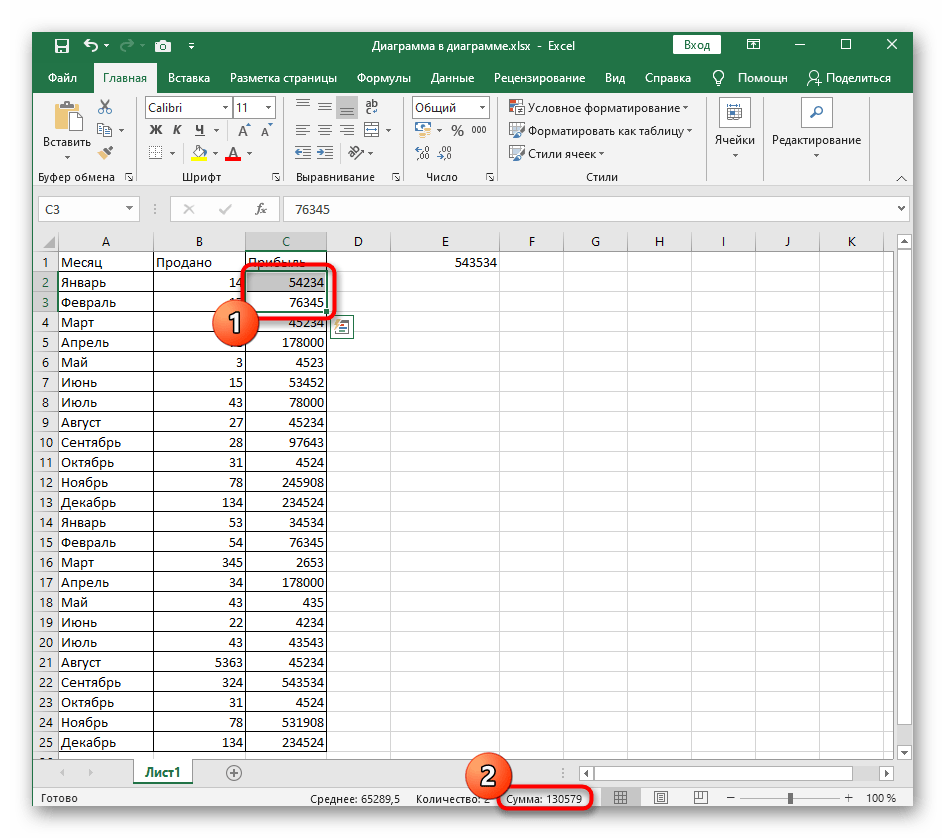
Način 2: Sprememba formata celic
Če je celica v besedilnem formatu, njena vrednost ne bo vključena v vsoto pri seštevanju. Takrat bo edina pravilna rešitev formatiranje v številčni format, za kar je odgovorno posebno meni programa za upravljanje z elektronskimi tabelami.
- Držite levi gumb miške in označite vse vrednosti, pri katerih se pojavljajo težave pri seštevanju.
- Na zavihku "Domov" odprite razdelek "Celice" in razširite spustni meni "Format".
- V njem kliknite na zadnjo točko z imenom "Format celic".
- Format celic mora biti številčni, njegov tip pa je odvisen od pogojev tabele. Celica je lahko v formatu običajnega števila, denarnega ali finančnega.Izberite s klikom tisto točko, ki ustreza, in nato shranite spremembe.
- Vrni se k tabeli, ponovno izberi iste celice in se prepričaj, da se njihova vsota na dnu zdaj pravilno prikazuje.
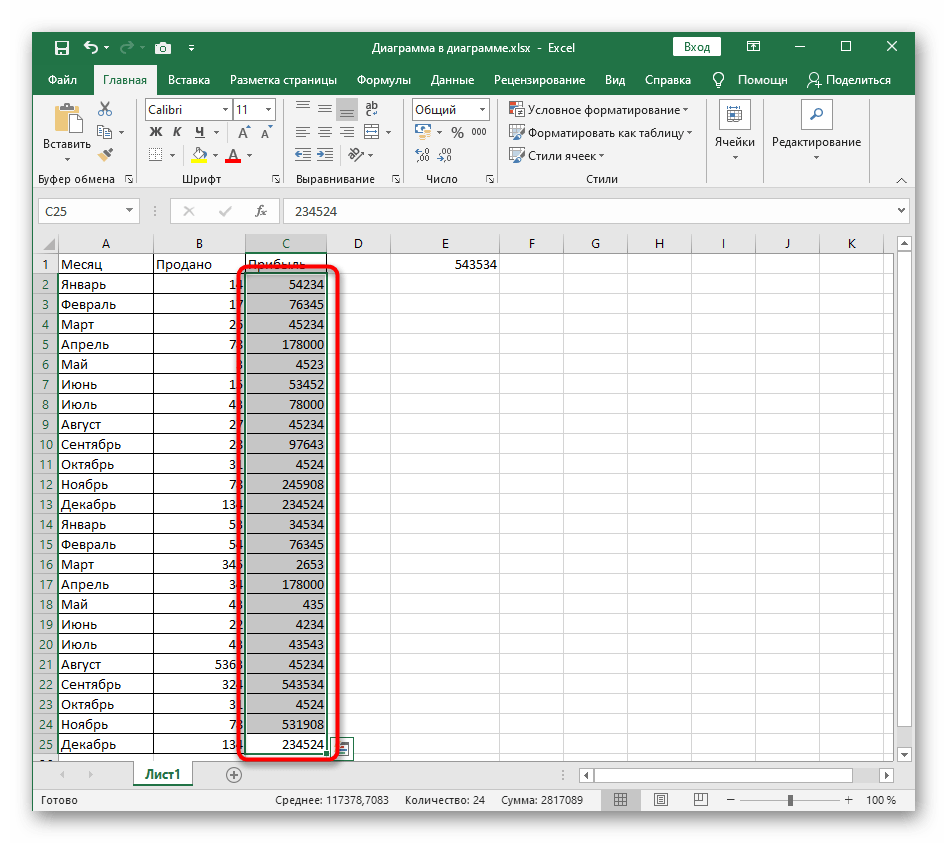
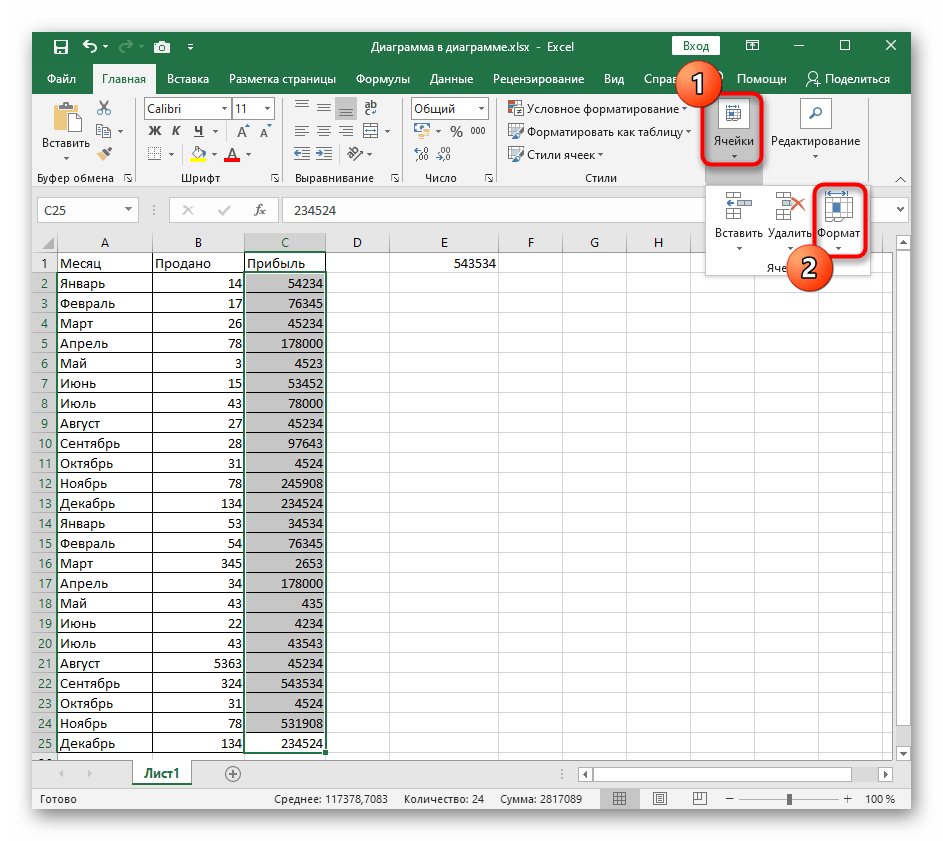
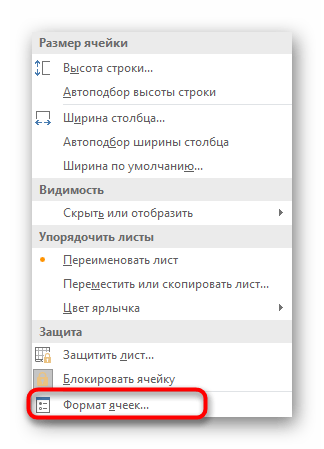
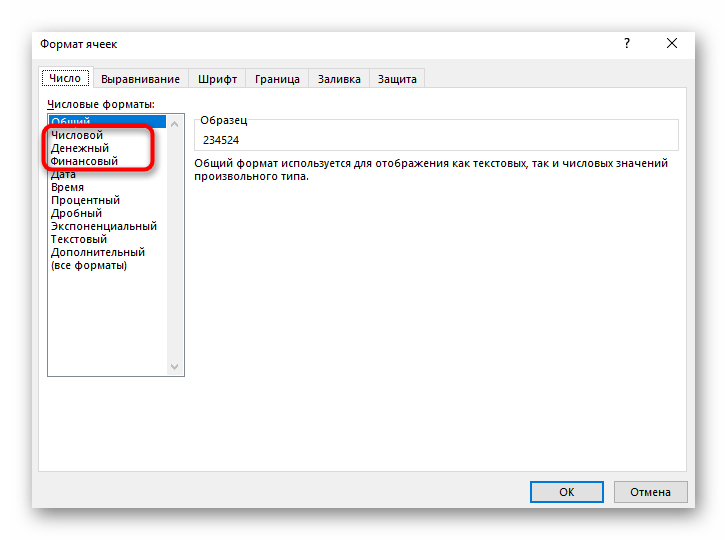
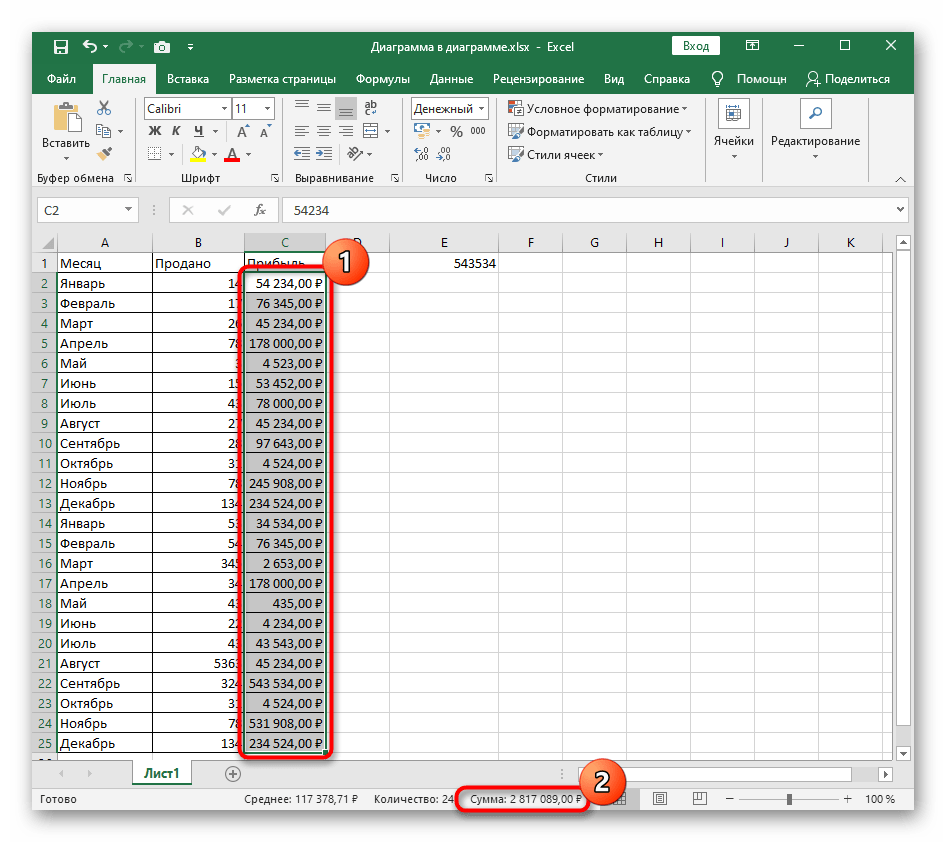
Način 3: Prehod v način prikaza "Običajen"
Včasih so težave s štetjem vsote števil v celicah povezane s prikazom same tabele v načinu "Postavitev strani" ali "Strani". Skoraj vedno to ne ovira normalne predstavitve rezultata pri izbiri celic, vendar ob nastanku težav priporočamo preklop v način prikaza "Običajen", tako da pritisnete gumb za prehod na spodnji plošči.
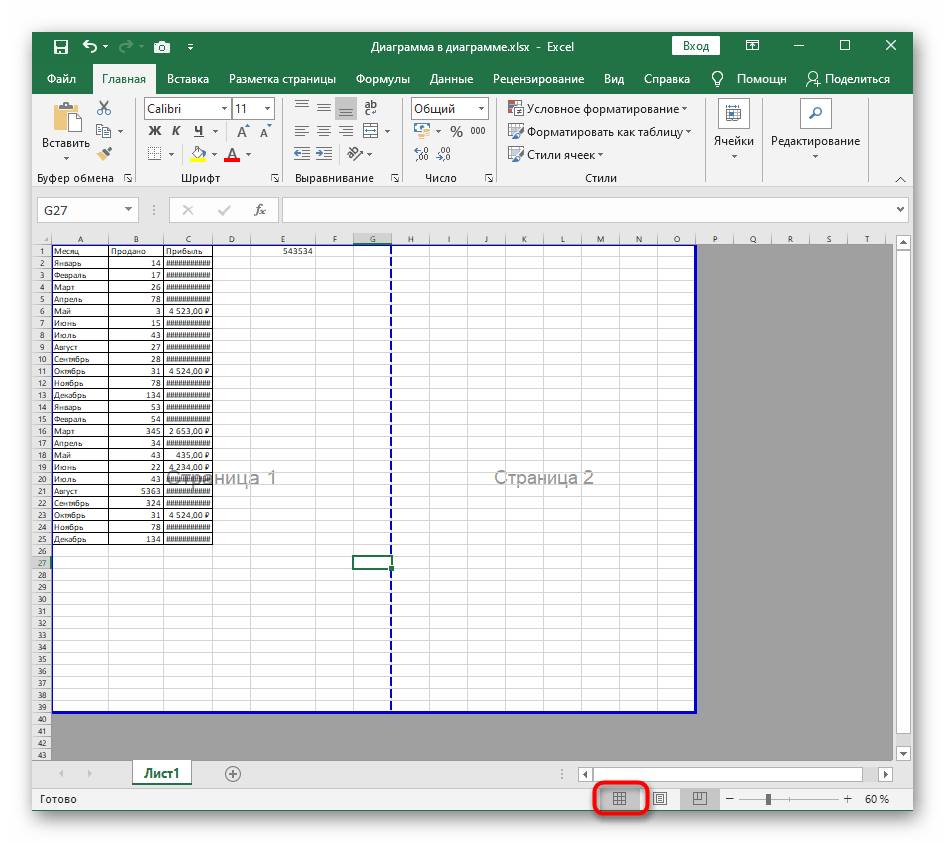
Na naslednjem posnetku zaslona je prikazano, kako izgleda ta način, in če vaša tabela v programu ni takšna, uporabite zgoraj opisani gumb za nastavitev normalnega prikaza.
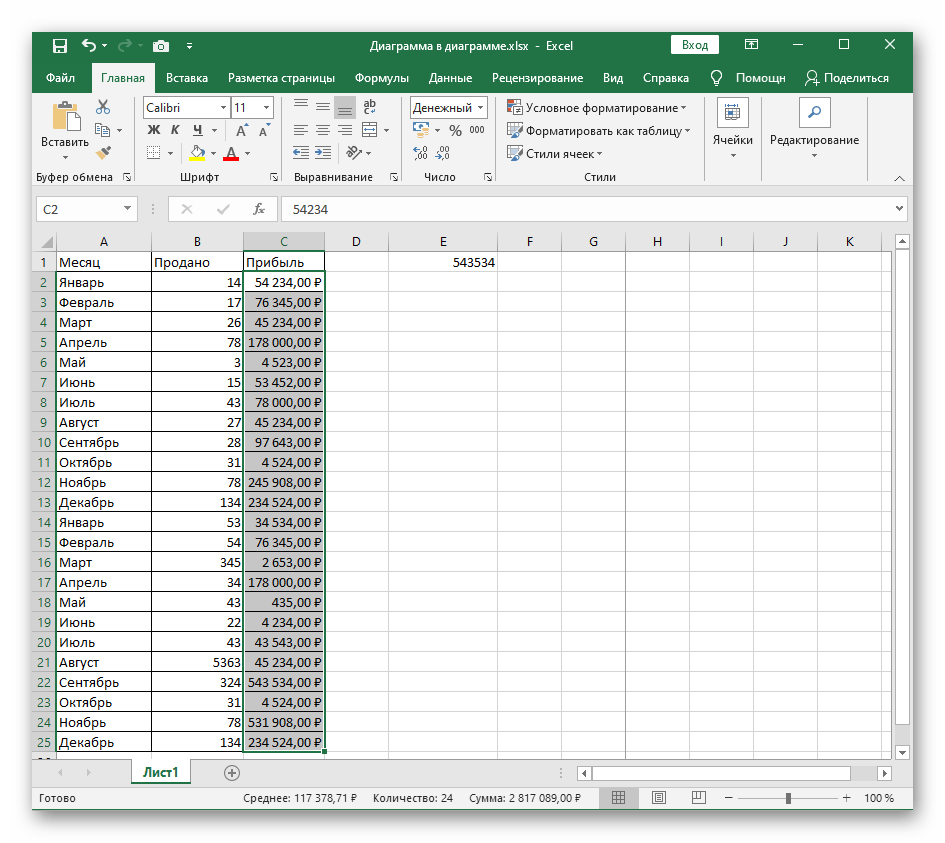
Način 4: Preverjanje znaka ločila decimalnega dela
Praktično v katerem koli programu na računalniku se zapis ulomkov izvaja v decimalnem formatu, zato je za ločevanje celotnega dela od decimalnega potrebno napisati poseben znak ",". Mnogi uporabniki menijo, da pri ročnem vnosu ulomkov ni razlike med piko in vejico, vendar to ni res. Privzeto se v nastavitvah jezikovnega formata operacijskega sistema kot ločilni znak vedno uporablja vejica. Če pa vnesete piko, se format celice takoj spremeni v besedilni, kar je razvidno na spodnjem posnetku zaslona.
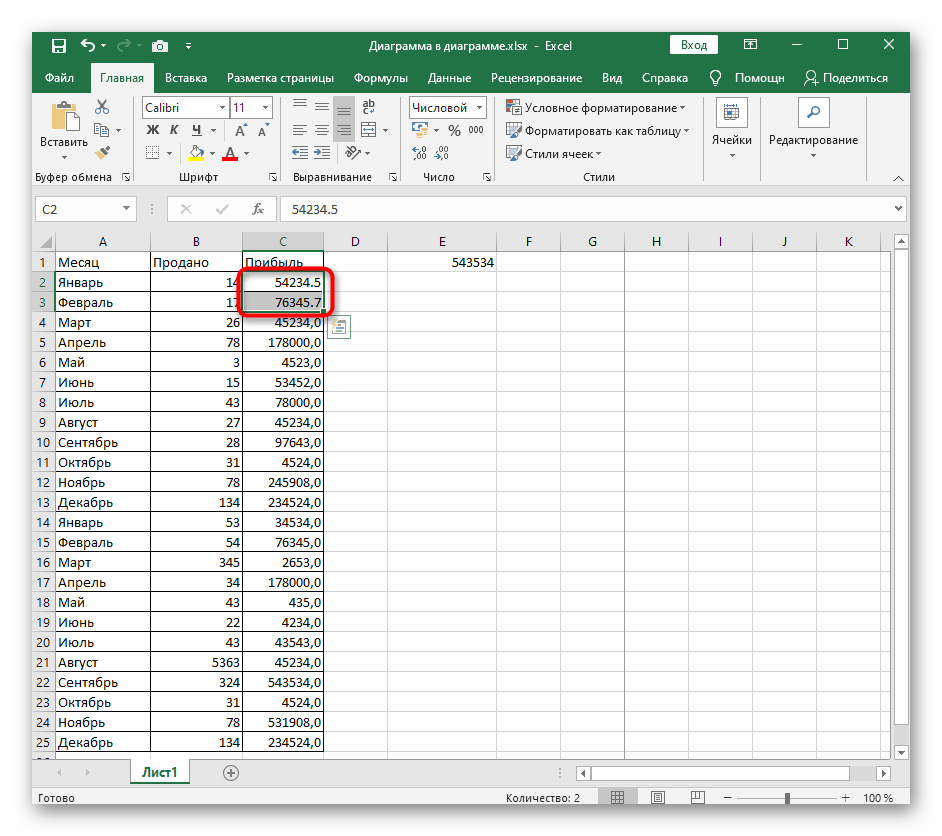
Preverite vse vrednosti, ki so vključene v obseg pri štetju vsote, in spremenite znak ločila decimalnega dela od celotnega, da dobite pravilno štetje vsote. Če ni mogoče popraviti vseh pik hkrati, obstaja možnost spremembe nastavitev operacijskega sistema, o čemer preberite v naslednjem načinu.
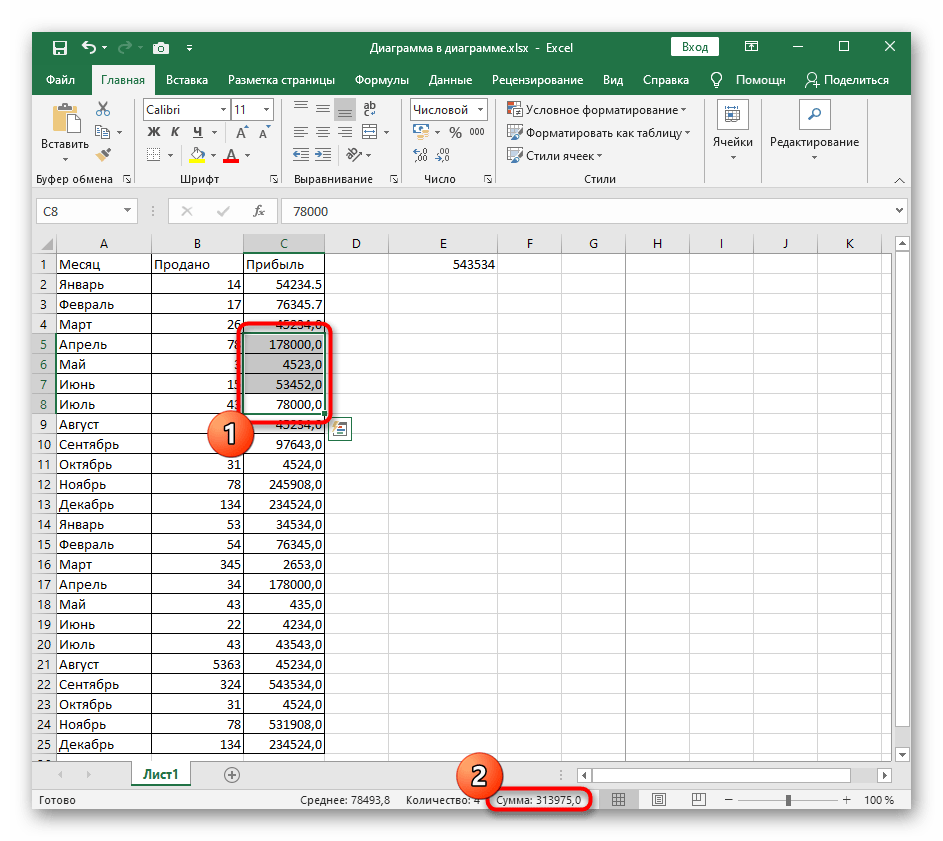
Način 5: Sprememba ločila celotnega in decimalnega dela v Windows
Potrebno je rešiti vprašanje spremembe ločila celotnega in decimalnega dela v Excelu, če nastavite ta znak v sami Windows.Za to je odgovoren poseben parameter, za katerega je potrebno vnesti nov ločevalnik.
- Odprite "Start" in v iskalniku poiščite aplikacijo "Nadzorna plošča".
- Preklopite način prikaza na "Kategorija" in preko razdelka "Ura in regija" odprite okno nastavitev "Sprememba formatov datuma, časa in števil".
- V odprtem oknu pritisnite gumb "Dodatne možnosti".
- Ko se znajdete na prvi zavihek "Števila", spremenite vrednost "Ločevalnik celotnega in decimalnega dela" na optimalno, nato pa uporabite nove nastavitve.
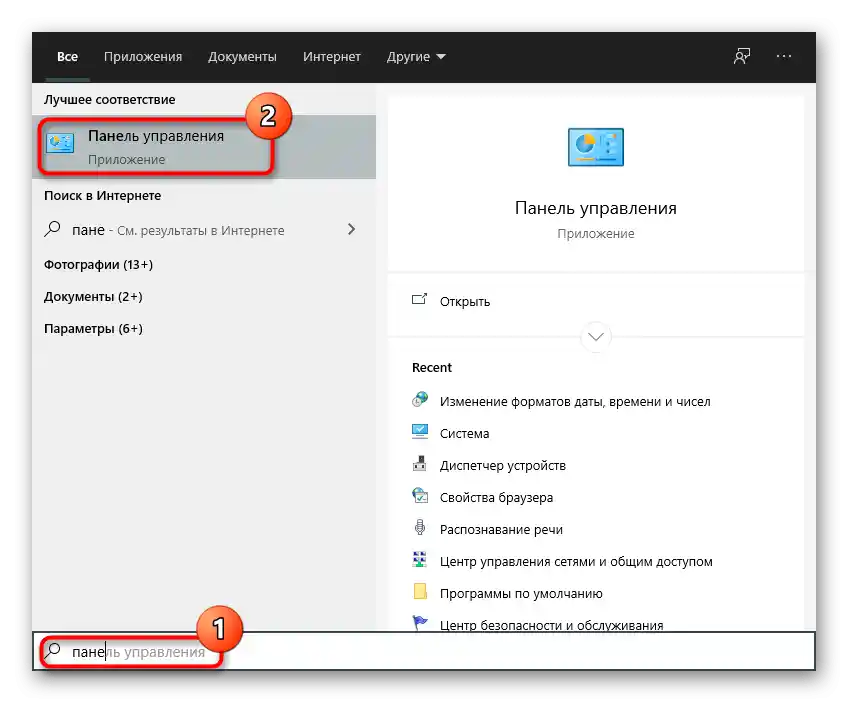
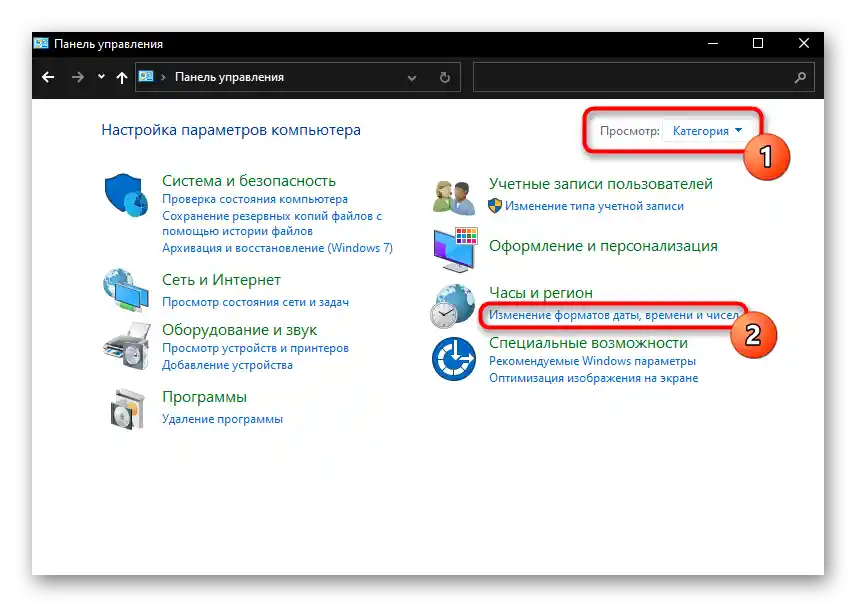
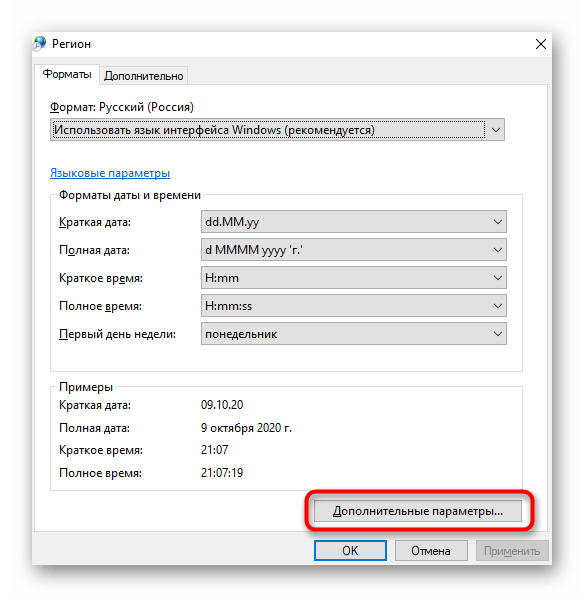
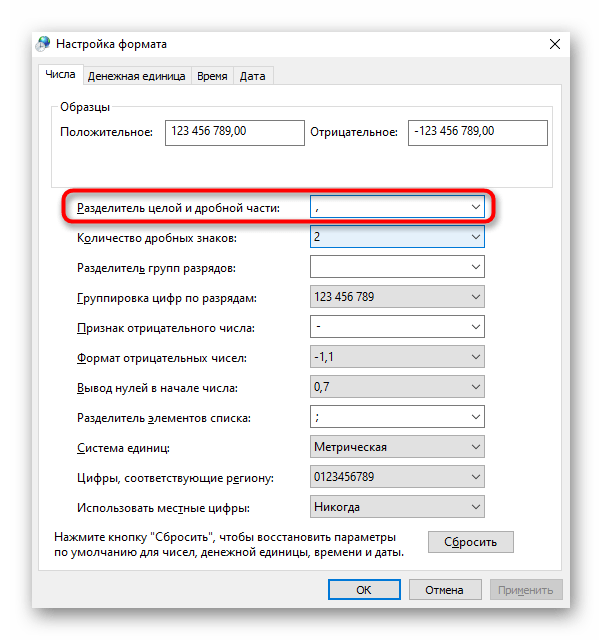
Ko se vrnete v Excel in označite vse celice z navedenim ločevalnikom, ne bi smelo biti težav pri izračunu vsote.